Det oändliga kriget av sociala nätverk såg till att några nya spelare tog en stor del av marknaden. Ändå har Snapchat fortfarande ett stort community och även om dess app för Android lider i jämförelse med iOS-appen, är den tillräckligt bra. Förutom när en uppdatering bryter den och användare inte får push-meddelanden längre. Om dina Snapchat-aviseringar inte fungerar, se till att kontrollera stegen vi listade nedan.
Innehållsförteckning:
- Kontrollera aviseringsinställningarna i appen
- Kontrollera systeminställningarna
- Installera om Snapchat
- Återställ till en äldre version med en APK
Varför får jag inga aviseringar från Snapchat?
Det finns några anledningar till varför detta kan hända. Om vi utesluter buggar är det bra sätt att lösa detta genom att kontrollera aviseringar och installera om appen. Du kan också försöka inaktivera batterioptimering för Snapchat så att systemet inte dödar processen och därmed hindrar dig från att få aviseringar.
1. Kontrollera inställningarna för aviseringar i appen
Låt oss börja med att se till att aviseringsinställningarna i appen är som de ska vara för användare som vill ta emot push-meddelanden från Snapchat. Chansen är, även om den är liten, att du har inaktiverat aviseringar så se till att allt är i sin ordning.
Så här kontrollerar du Snapchat-aviseringar:
- Öppna Snapchat .
- Tryck på profilikonen i det övre vänstra hörnet.
- Tryck sedan på kuggikonen för att öppna Inställningar .
- Välj Aviseringar .
- Se till att alla aviseringar (åtminstone de du vill ha) är aktiverade .
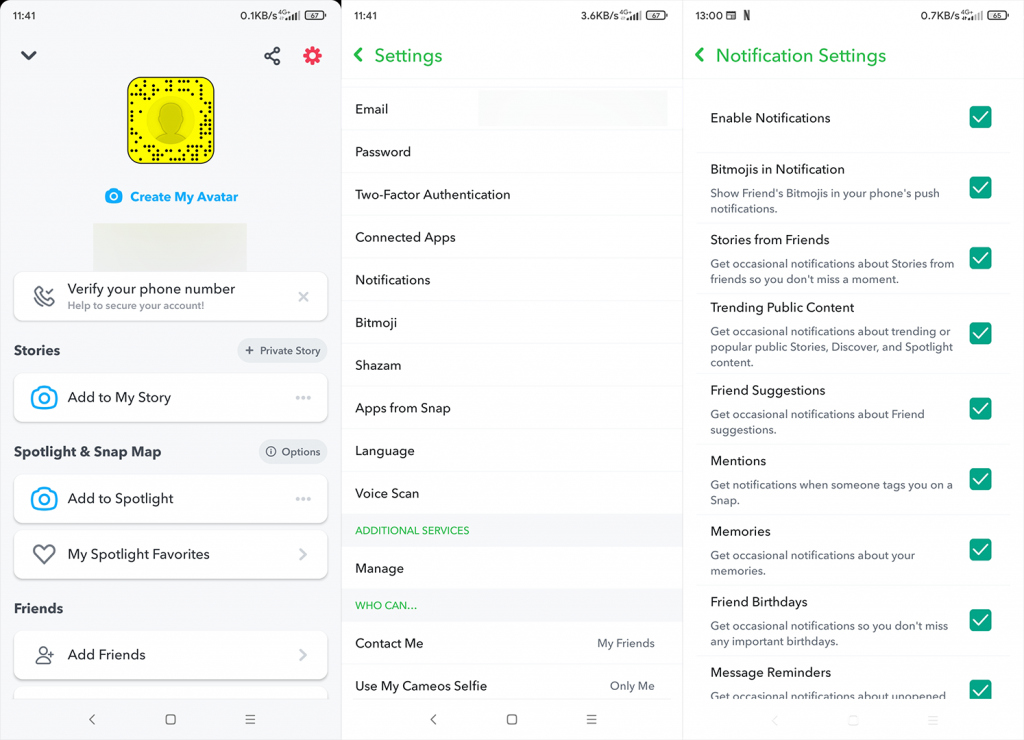
Om du kan bekräfta att alla nödvändiga aviseringar är aktiverade i appen men Snapchat-aviseringar inte fungerar, fortsätt till nästa steg.
2. Kontrollera systeminställningarna (bakgrund)
Nästa sak att inspektera är systeminställningar. Se först till att systeminställningarna för Snapchat-meddelanden är korrekt inställda. Efter det kan du prova att inaktivera batterioptimering för Snapchat, så systemet tillåter att appen fungerar i bakgrunden.
Här är vad du behöver göra:
- Öppna Inställningar .
- Välj Appar .
- Expandera Alla appar .
- Öppna Snapchat från listan över installerade appar.
- Leta nu efter Battery Optimization (eller Batter Saver) och inaktivera den för Snapchat . Tillsammans med det, försök att aktivera Autostart , om du har ett alternativ att göra det.
- Tryck på Aviseringar .
- Väl där, se till att alla aviseringar är aktiverade.
3. Installera om Snapchat
Du kan också testa att installera om appen. Efter det, se till att ge behörigheter och leta efter förbättringar. Det är stor sannolikhet att detta kommer att lösa ditt problem.
Så här installerar du om Snapchat på Android:
- Öppna Play Butik och leta efter Snapchat.
- Tryck på Avinstallera .
- Starta om din enhet och installera Snapchat igen från butiken.

- Öppna appen och kontrollera om aviseringar fungerar eller inte.
4. Återställ till en äldre version med en APK
Slutligen kan du försöka återställa Snapchat genom att använda en äldre APK av en äldre version. Vi vet alla att Snapchat för Android inte precis är en välskött app, så kanske den senaste uppdateringen bröt appen åt dig.
Lär dig allt du behöver om APK-filer och hur du återställer (eller uppgraderar) Android-appar genom att följa stegen vi listade i den här artikeln . Du kan också skriva till Snapchat Support och rapportera problemet. Ju fler människor rapporterar det, desto större är chansen att de åtgärdar det i enlighet med det.
Det borde göra det. Tack för att du läser och dela gärna med dig av dina tankar, frågor eller förslag i kommentarsfältet nedan. Din feedback är mycket uppskattad.
5. Kontrollera din Internetanslutning
Om du tappar internetanslutningen ett tag kanske du inte får några aviseringar. Det kan vara så att din Wi-Fi-tjänst är nere eller att din internetleverantör har problem. Kontrollera att Wi-Fi-alternativet på routern är aktiverat.
Du kan också försöka fixa en instabil Wi-Fi-anslutning själv. Om det inte fungerar, kontakta din nätoperatör och diskutera problemet.
Människor som använder LTE- och 5G-tjänster kan uppleva en brist på signal på grund av flytt, väderförändringar och dålig räckvidd. Återanslut med mobildata för att se om det fungerar.
6. Ge alla nödvändiga behörigheter
En annan möjlig anledning till att du inte får Snapchat-aviseringar är att appen inte har behörighet. Det här alternativet dyker främst upp för nya användare, personer som installerat om Snapchat eller personer som har bytt telefon.
Genom att följa en enkel process kan du ge önskade behörigheter.
- Öppna Inställningar i Snapchat genom att trycka på kugghjulsikonen i appen.
- Rulla ned och leta efter Notifications .
- Växla fliken för att ge behörigheter för alla aviseringar du tänker ta emot.

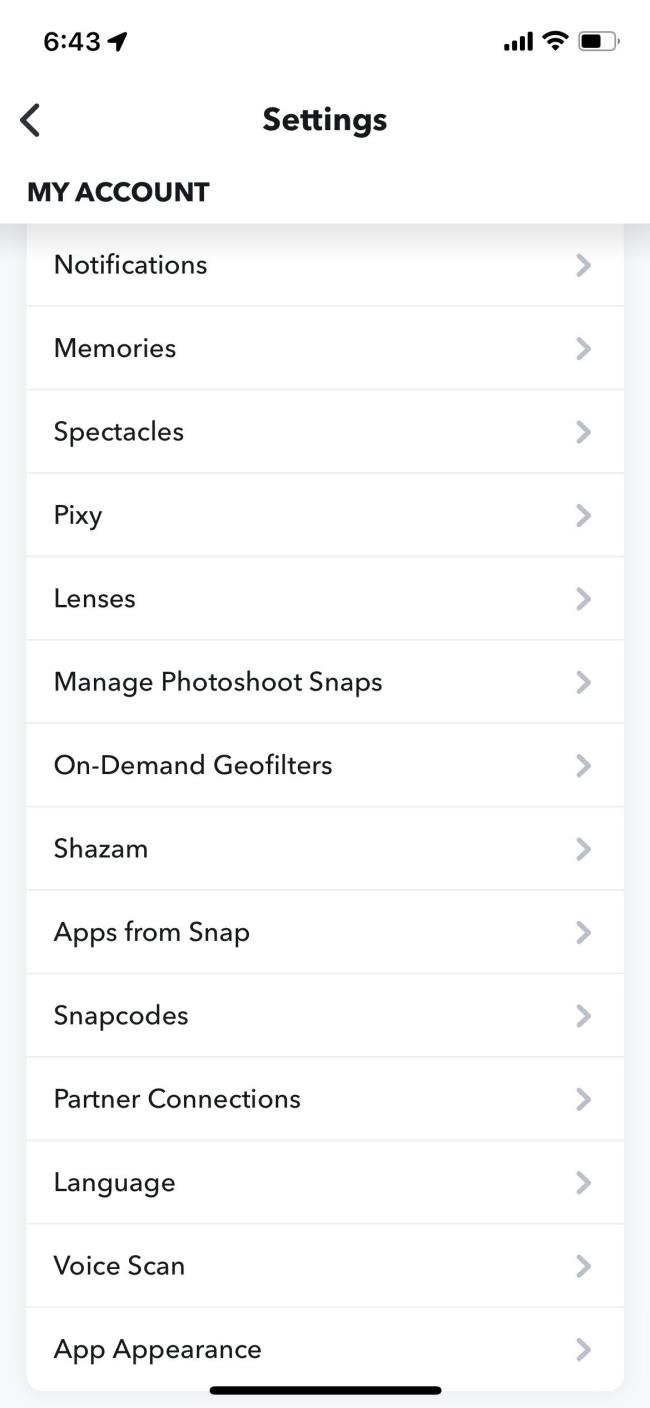
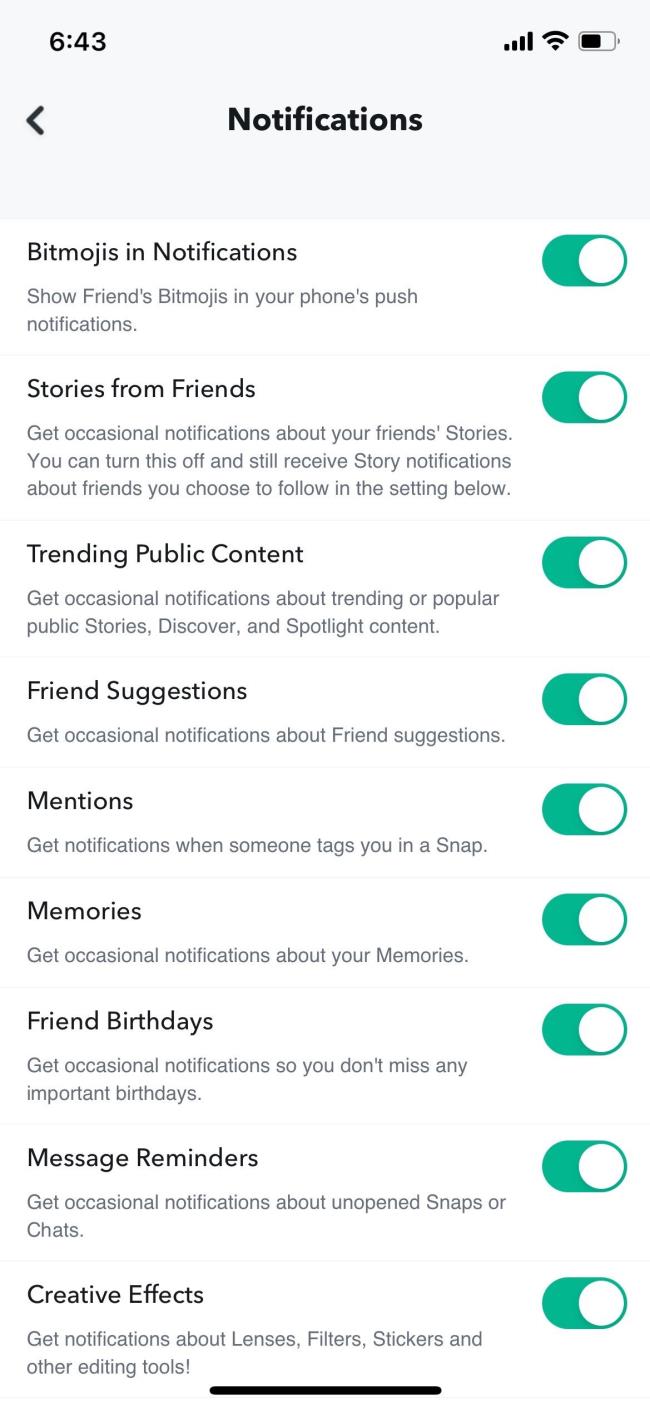
Ändringarna sparas automatiskt och du bör börja få varningar efter att du har startat om appen. Processen för att bevilja behörigheter är liknande för både iOS och Android.
7. Kontrollera om Stör ej eller Fokusläge är inaktiverat
Funktionen Stör ej (Android) eller Fokus (iOS) på smartphones har utvecklats avsevärt under åren för att underlätta avlägsnandet av distraktioner. Den blockerar utvalda meddelanden för en viss period eller på en specifik plats. Det kan också vara anledningen till att aviseringar inte visas på din iPhone eller Android-telefon.
Det här läget uppmuntrar användare att minska skärmtiden, men vissa glömmer att stänga av det. Stäng helt enkelt av telefonens Stör ej-läge eller Fokuslägesfunktion, så bör aviseringarna börja visas på skärmen.

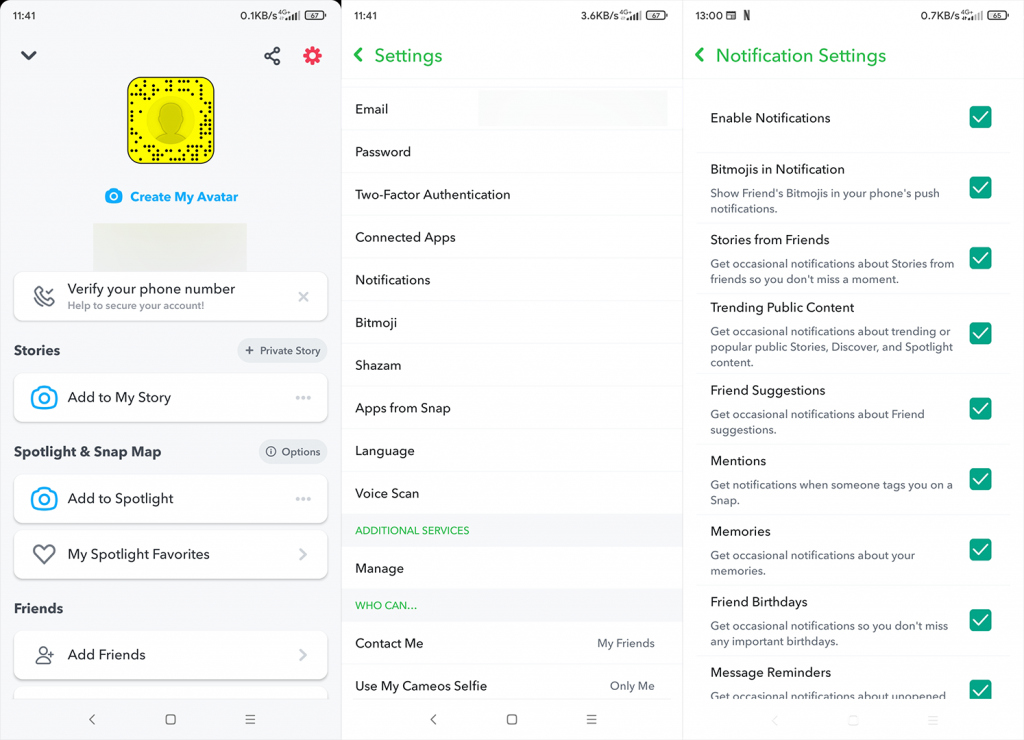


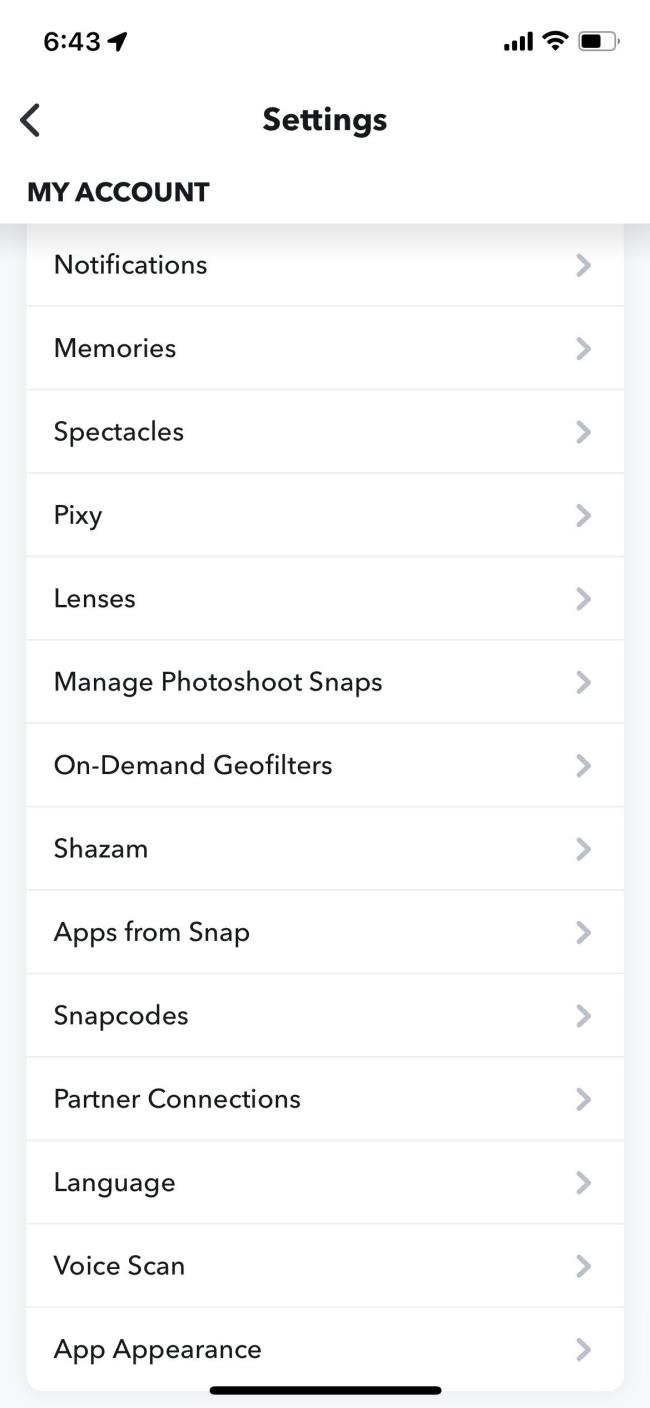
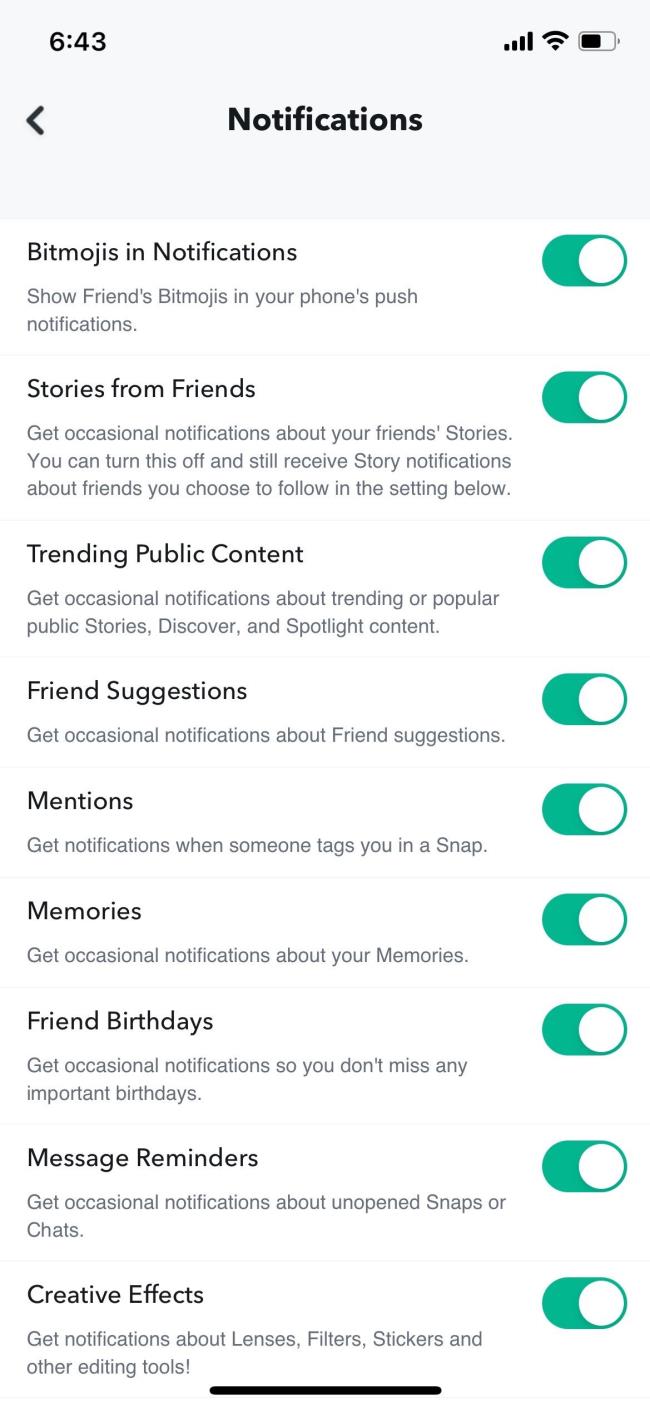



![[100% löst] Hur åtgärdar jag meddelandet Fel vid utskrift i Windows 10? [100% löst] Hur åtgärdar jag meddelandet Fel vid utskrift i Windows 10?](https://img2.luckytemplates.com/resources1/images2/image-9322-0408150406327.png)




![FIXAT: Skrivare i feltillstånd [HP, Canon, Epson, Zebra & Brother] FIXAT: Skrivare i feltillstånd [HP, Canon, Epson, Zebra & Brother]](https://img2.luckytemplates.com/resources1/images2/image-1874-0408150757336.png)